电脑已安装U盘驱动但无法显示U盘盘符怎么办
更新日期:2024-03-20 06:58:28
来源:转载
手机扫码继续观看

U盘因为体积小存储量相对合适,十分受广大用户青睐。但有时候连接电脑也会出现各种各样的问题,比如在插入U盘后,电脑系统右下角通知区域已提示驱动成功安装,但是打开我的电脑却无法显示U盘盘符,对于这样的问题要如何解决呢?
具体方法如下:
1、打开开始菜单——运行,输入gpedit.msc,点击确定打开组策略;
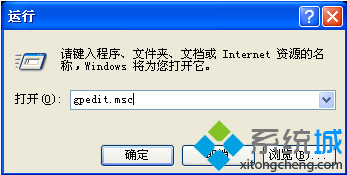
2、依次展开:用户配置——管理模板——Windows组件——Windows资源管理器;
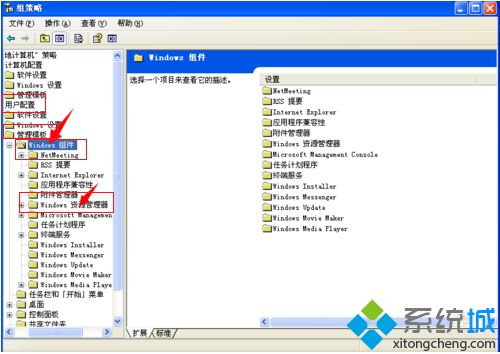
3、在右侧列表中找到“隐藏‘我的电脑’中这些指定的驱动器”,双击打开;
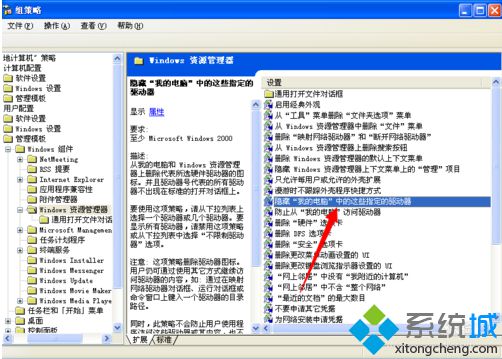
4、然后在弹出的配置对话框内,点击勾选“未配置”或“已禁用”,点击确定即可。
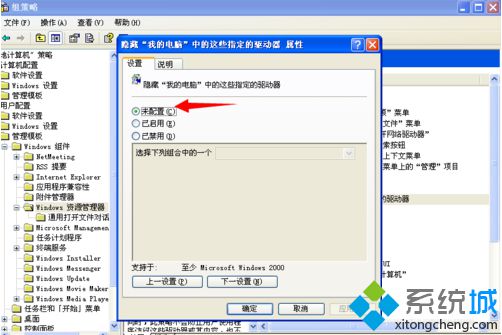
以上就是电脑已安装U盘驱动但无法显示U盘盘符的解决方法,如果遇到类似问题可以尝试用这个方法进行解决。
该文章是否有帮助到您?
常见问题
- monterey12.1正式版无法检测更新详情0次
- zui13更新计划详细介绍0次
- 优麒麟u盘安装详细教程0次
- 优麒麟和银河麒麟区别详细介绍0次
- monterey屏幕镜像使用教程0次
- monterey关闭sip教程0次
- 优麒麟操作系统详细评测0次
- monterey支持多设备互动吗详情0次
- 优麒麟中文设置教程0次
- monterey和bigsur区别详细介绍0次
系统下载排行
周
月
其他人正在下载
更多
安卓下载
更多
手机上观看
![]() 扫码手机上观看
扫码手机上观看
下一个:
U盘重装视频












